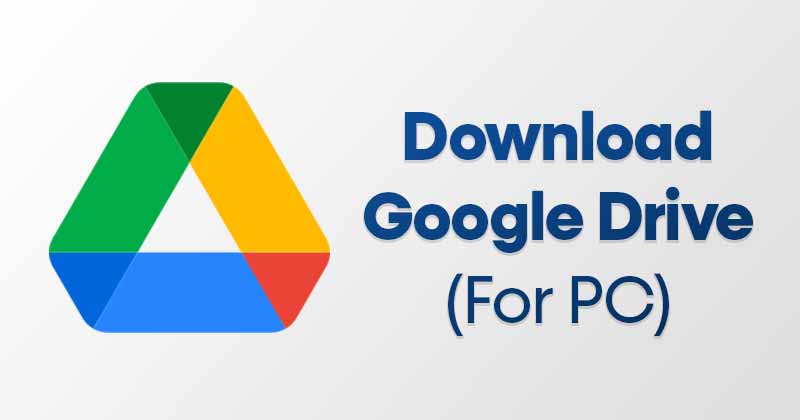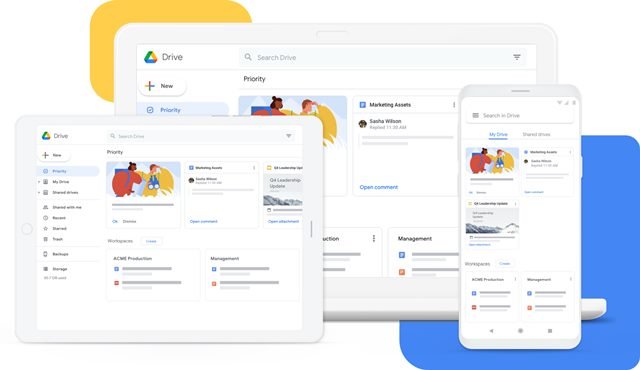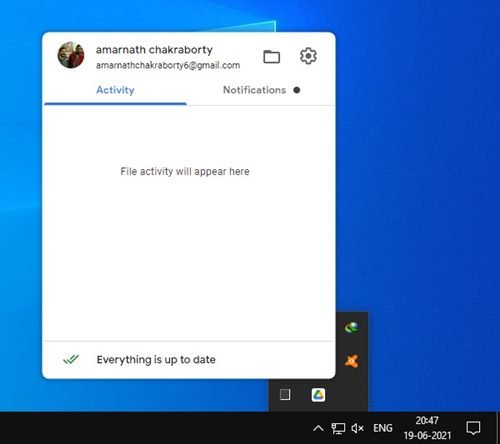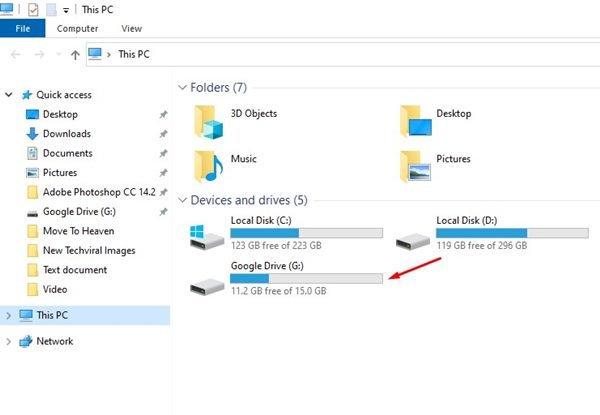Kompyuter uchun Google Drive-ni yuklab oling!
Tan olaylik, har birimiz kundalik hayotimizda Google xizmatlaridan foydalanamiz. Google Xaritalar, Gmail, Google Drive va boshqalar kabi ba'zi Google xizmatlari juda foydali edi.
Agar sizda Google hisobingiz bo'lsa, ushbu xizmatlarning barchasiga bepul kirishingiz mumkin. Hatto Android va iOS-da ham har bir turli Google xizmatlari uchun maxsus ilovalarni topasiz.
Agar siz Windows 10 ning eng so'nggi versiyasidan foydalanayotgan bo'lsangiz, operatsion tizim File Explorer-da OneDrive uchun alohida va aniq yorliq qo'shishini bilishingiz mumkin. Yorliq OneDrive-ga to'g'ridan-to'g'ri Windows 10 File Explorer-dan kirish imkonini beradi.
Xuddi shu narsani Google Drive bilan ham qilish mumkin. Biroq, buning uchun siz Windows 10 kompyuteringizga Google Drive-ni yuklab olishingiz va o'rnatishingiz kerak.
Google Drive nima?
Xo'sh, Google Drive - bu Google tomonidan ishlab chiqilgan fayllarni saqlash va sinxronlash xizmati. U yakunlandi Bulutli saqlash xizmati 24-yil 2012-aprelda ishga tushirilgan Bu Google hisobiga ega har bir foydalanuvchiga fayllarni bulutda saqlash imkonini beradi.
Google Drive kabi bulutli saqlash xizmatlaridan foydalanish juda ko'p afzalliklarga ega. Bu nafaqat fayl almashishni osonlashtiradi, balki eng muhim fayllarni saqlashning xavfsiz usuli sifatida ham ishlaydi.
Google Drive-da siz hujjatlar, rasmlar, videolar, audio va boshqalar kabi deyarli barcha turdagi fayllarni Google serverlariga yuklashingiz va saqlashingiz mumkin.
Foydalanuvchilar e'tiborga olishlari kerak bo'lgan yana bir narsa - Google Drive Turli platformalarda qo'llab-quvvatlanadi Bu siz iPhone, iPad, Android, MAC va internetga ulangan boshqa qurilmalarda saqlangan barcha fayllaringizga kirishingiz mumkinligini anglatadi.
Google Drive bepulmi?
Google Drive bepul bulutli saqlash yechimi sifatida tanilgan bo'lsa-da, u butunlay bepul emas. Odatiy bo'lib, Google sizga beradi Gmail, Google Drive va Google Photos orqali 15 GB bepul xotira maydoni .
Bu shuni anglatadiki, siz Google Drive bilan 15 GB bepul xotiraga ega bo'lasiz. Muhim hujjatlar va fotosuratlarni saqlash uchun 15 GB yetarli, lekin agar siz bu chegaradan oshib ketsangiz, Google One hisobiga yangilash orqali koʻproq joy uchun toʻlashingiz mumkin.
Google Drive xususiyatlari
Endi siz Google Drive bilan tanish bo'lganingiz uchun uning xususiyatlari haqida bilish sizni qiziqtirishi mumkin. Quyida biz Google Drive-ning eng yaxshi xususiyatlarini ta'kidladik.
Google Drive bulutli saqlash haqida gap ketganda eng yaxshi foydalanuvchi interfeysiga ega. Tizimga kirganingizdan so'ng, sizni eng so'nggi hujjatlaringiz kutib oladi. Bu ham qiladi Fayllarni farqlash uchun papkalarni yarating .
bulutli saqlash xizmati Microsoft Office bilan to'liq mos keladi . Bu shuni anglatadiki, siz Microsoft Word, Microsoft Excel va boshqalarni to'g'ridan-to'g'ri Google Drive-da ochishingiz mumkin.
Google Drive-ga yuklagan har bir fayl yoki papkada oʻz almashish havolasi mavjud. Bundan tashqari, mumkin Shaxsiy almashish havolasini yarating Fayllaringizni har kim bilan baham ko'rish uchun.
Google Drive o'nlab ilovalar bilan ham mos keladi. Hujjat fayllarini aylantirish, PDF fayllarni o'qish va boshqalar uchun ilovalarni ulashingiz mumkin.
Ish stoli uchun google drive yuklab olish
Endi siz Google Drive bilan to'liq tanish bo'lganingizdan so'ng, kompyuteringizga Google Drive-ni o'rnatishni xohlashingiz mumkin. Agar biron bir ilovani o'rnatishni xohlamasangiz, Google Drive-ning veb-versiyasidan foydalanishingiz mumkin.
Biroq, agar siz Google Drive-ni Windows 10 kompyuteringizga o'rnatmoqchi bo'lsangiz, ilovani o'rnatishingiz kerak. Shunday qilib, agar siz Google Drive-ni ish stolingizga yuklab olishni xohlasangiz, quyidagi yuklab olish havolalaridan foydalaning.
Quyida biz Google Drive-ning so'nggi versiyasini baham ko'rdik. Bular mustaqil o'rnatish fayllari; Shuning uchun u internetga ulanishni talab qilmaydi. Biroq, ilovadan foydalanish uchun siz Google hisobingizni bog'lashingiz kerak bo'ladi, bu internetga ulanishni talab qilishi mumkin.
- Windows uchun Google Diskni yuklab oling (Oflayn o'rnatuvchi)
- Mac uchun Google Drive-ni yuklab oling (oflayn o'rnatuvchi)
Google Drive-ni kompyuterga qanday o'rnatish mumkin?
Windows 10-da Google Drive-ni o'rnatish juda oson. Kompyuteringizda Google Drive-ni o'rnatib, sozlaganingizdan so'ng, File Explorer-da Google Drive uchun alohida diskni topasiz.
Shunday qilib, ushbu maqola Windows 10 uchun Google Drive-ning so'nggi versiyasini yuklab olish haqida. Umid qilamanki, ushbu maqola sizga yordam berdi! Doʻstlaringizga ham ulashing. Agar sizda bu borada shubhangiz bo'lsa, quyidagi sharhlar oynasida bizga xabar bering.